El panel de carpetas contiene la "vista de árbol " de las carpetas por las que se puede navegar. Las carpetas son una manera de organizar mejor los ficheros.
Se le llama "vista de árbol ", por que se tienen las carpetas representadas jerárquicamente como las ramas de un árbol. Usa la misma representación gráfica que muchos sistemas operativos modernos.
Para abrir una carpeta y revelar sus carpetas "hijas", simplemente haga click en el signo "más" (![]() ) en frente de la misma. Si el signo "más" no está presente, la carpeta no tiene carpetas hijas que puedan desplegarse.
) en frente de la misma. Si el signo "más" no está presente, la carpeta no tiene carpetas hijas que puedan desplegarse.
Vea "Cargado bajo demanda " al final de la pagina para un mejor entendimiento de cómo son cargadas las carpetas.
Para cerrar una carpeta, y por ende esconder sus carpetas "hijas", simplemente haga click en el signo "menos" (![]() ) en frente de la misma.
) en frente de la misma.
Para seleccionar una carpeta y por ende convertirla a "la carpeta actual" para CKFinder, simplemente haga click en el nombre de la carpeta o en su icono. La carpeta seleccionada tendrá un color de fondo diferente.
Es posible utilizar operaciones avanzadas en una carpeta, haciendo uso de su "Menú contextual", las siguientes opciones están disponibles:
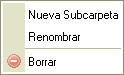
Nota: Algunas opciones del menú contextuales podrían estar deshabilitados dependiendo de los ajustes asignados por el administrador del sistema, vea "Control de Acceso" para más información.
Para crear una carpeta "hija" dentro de una carpeta ya existente, solamente haga click sobre la opción "Nueva Carpeta" del menú contextual. Una ventana de diálogo aparecerá en donde deberá escribir el nombre de la nueva Carpeta, luego confirme la operación.
No todos los caracteres pueden ser usados para establecer un nombre de carpeta, debido a limitaciones en los sistemas donde CKFinder se ejecuta. Por ejemplo, los siguientes caracteres no pueden usarse para dar nombre a carpetas ni ficheros: \ / : * ? " < > |
Para renombrar una carpeta, solo haga click en la opción "Renombrar" del menú contextual. Una ventana de dialogo aparecerá conteniendo el nombre actual de la carpeta, ahí deberá escribir el nuevo nombre que desea asignar a la carpeta, luego confirme la operación.
No todos los caracteres pueden ser usados para establecer un nombre de carpeta, debido a limitaciones en los sistemas donde CKFinder se ejecuta. Por ejemplo, los siguientes caracteres, no pueden usarse para dar nombre a carpetas ni ficheros: \ / : * ? " < > |
Atención: Al renombrar una carpeta, los enlaces o inserciones de medios disponibles en otras páginas que apunten a ficheros o carpetas dentro de aquella que fue renombrada podrían quedar "rotas" y por lo tanto no funcionarán. Así que sea cauteloso cuando use esta característica.
Para borrar una carpeta, incluyendo su contenido, solo haga click sobre la opción "Borrar" del menú contextual. Un mensaje de confirmación aparecerá para asegurarse de que realmente desea eliminar dicha carpeta.
Atención: Al borrar una carpeta, los enlaces o inserciones de medios disponibles en otras páginas que apunten a ficheros o carpetas dentro de aquella que fue borrada podrían quedar "rotas" y por lo tanto no funcionarán. Así que sea cauteloso cuando use esta característica.
La diferencia más importante entre CKFinder y la "vista de árbol " que se encuentra en los sistemas operativos modernos, es que las carpetas se cargan "bajo demanda", esto significa que CKFinder no carga todo el árbol al inicio, sino que solo carga un pequeño subconjunto de él cuando se abre la carpeta, este es un requerimiento de aplicaciones avanzadas para web como lo es CKFinder.
Para indicar que las carpetas se están cargando, la etiqueta "Cargando..." podría aparecer cuando se intente abrir una carpeta.
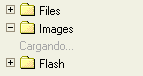
La etiqueta desaparecerá automaticamente una vez que la carga de las carpetas haya terminado. Una vez cargada, la etiqueta no aparecerá más para esa carpeta.